Восстановление запуска Windows XP при повреждении загрузчика. Компьютерная помощь Как происходит процесс загрузки компьютера
Ошибки при загрузке Windows встречаются довольно часто. Он могут говорить о неисправности жесткого диска, оперативной памяти, процессора или операционной системы.
Давайте разберемся, что обозначают ошибки, и как от них избавляться.
Загрузка системы
Читайте также: ТОП-12 Программ для диагностики компьютера: описание зарекомендовавших себя программных инструментов
Разберем процесс загрузки ОС. При включении компьютера и его успешной загрузки, процессор выполняет ряд инструкций, которые ему предоставляет BIOS.
Эти инструкции внесены в энергозависимую память CMOS. После запуска процессор обращается к адресуемой ячейке микросхемы. Это зависит от заложенных свойств. В ней записан код BIOS.
Начальный набор инструкций, выполняемых процессором, называют процедурой POST (Power-On Self Test- самопроверка при подключении к питанию).
С ее помощью проводятся следующие действия:
- Выполняется первичная проверка оборудования, в том числе состояние процессора и размер оперативной памяти. В то же время, проверяется работоспособность ОП.
- Проходит получение установки конфигурации системы из памяти CMOS.
- Устанавливается частота шин в соответствии с поставленными настройками из CMOS.
- Проверяется наличие устройства, с которого будет загружена ОС (жесткого диска, дисковода и другое).
- Об окончании проверки оповещает звуковой сигнал.
- Происходит инициализация других устройств.
- По окончании процедуры POST начинают свою внутреннюю проверку другие адаптеры, такие как видеокарта, звуковая карта, контроллеры жесткого диска. При проверке вся информация выводится на экран монитора.
BIOS прекращает свою работу в загрузке, когда находит главную загрузочную запись на жестком диске (или в месте записи ОС) и передает ей управление дальнейшей загрузкой.
Теперь в загрузку вступают программы, записанные на носителе.

Перечислим основные проблемы загрузки:
Нужно выяснить причину сбоя и устранить ее. А чтобы проблемы больше не возникали снова – не повторяйте эти ошибки.
Это очень важно для дальнейшей корректной работы системы, иначе вам придется снова и снова переустанавливать программное обеспечение и операционку, что приведет к износу жесткого диска.

Дело в том, что ошибка при загрузке Виндовс изменяется в зависимости от версии ОС.
Так, у разных версий наиболее распространенными будут разные ошибки. Именно поэтому нужно искать решение проблемы для своей операционки.
Читайте также: 3 способа установить Windows XP с флешки
В нынешнее время данная версия Виндовс практически перестала существовать.
Однако некоторые компьютеры (часто это именно старые модели) всё ещё работают на этой ОС.
И хотя люди, которые давно знают ХР привыкли к её ошибкам, однако стоит разобраться с самыми распространенными из них.
Потеря системного загрузчика
Это наиболее распространенная проблема при загрузке Виндовс ХР. Обычно она возникает при попытке переустановить ОС.
При появлении данной ошибки система выдает одну из двух надписей:
1 Нарушение при загрузке ОС.
2 Повреждение таблиц разделов.
Устранение данных ошибок возможно посредством выполнения данных пунктов:
- запустить процесс восстановления с диска, на котором записана ОС;
- запустить установочную программу;
- после надписи приветствия нажать кнопку «R» ;
- высветиться консоль восстановления, в неё необходимо указать установленную версию ОС;
- ввести «fixmbr» и нажать Enter .
После этого система перезапустится, и ошибка будет устранена.
Хотя существуют и другие причины потери системного загрузчика, однако вышенаписанное случается наиболее часто.

NTLDR is missing
Данная проблема также довольно распространена. При её появлении, зачастую, пользователи просто форматируют диск, что приводит не только к устранению ошибки, но и потере всей памяти.
Однако данную проблему можно решить без таких радикальных методов, достаточно понять причину её происхождения. А устранить и при этом сохранить данные не так уж и сложно.
Данная ошибка представляет собой черный экран с надписью NTLDR is missing.
Порой для устранения проблемы достаточно нажать популярное сочетание клавиш Ctrl+Alt+Delete (об этом написано в экране ошибки).
Данная комбинация должна перезапустить систему, но помогает это далеко не всегда.
Ошибка означает, что не доступны файлы отвечающие за загрузку системы. Причин её может быть несколько:
1 Сбой в работе аппаратной части. Это наиболее неприятная проблема, так как она означает, что неисправность заключена в железе, а не является следствием какого-либо сбоя в системе. Исправление данной ошибки будет замена/починка неисправной комплектующей.
2 Подключение дополнительного жесткого диска. Также является причиной появления ошибки. Устраняется проблема по средству BIOS’а, после выполнения ряда несложных действий.
3 Конфликт двух установленных ОС. На некоторых компьютерах установлено сразу две операционные системы, что может привести к их нежеланию работать друг с другом. Устранение проблемы происходит при помощи установочного диска с Виндовс.

HAL.dll
При данной проблеме, во время загрузки ОС, пользователь наблюдает надпись на подобие «Не удается запустить HAL.dll» или «Файл не найден или поврежден».
При её появлении первым пришедшим на ум решением становится переустановка Виндовс. Однако можно справится и без столь кардинальных мер.
Дело в том, что данный файл отвечает за взаимодействие железа (самого компьютера) и его программных компонентов.
Проблема возникает по той причине, что ХР, как наиболее старая версия, подвержена различным ошибкам наиболее часто.
Как таковых причин возникновения ошибки может быть множество. Однако её всё же можно устранить при помощи ряда действий в BIOS’е не переустанавливая при этом операционную систему.
Тем не менее стоит понимать, что порой справится поможет только радикальный способ.

Читайте также: ТОП-6 Способов как очистить Windows 7-10 от ненужного мусора, просто очистить кэш памяти, удалить обновления и очистить реестр
Несмотря на новые версии Виндовса, семерка всё же остается наиболее популярной. Это скорее дело привычки.
Многие считают данную версию наиболее удобной и усредненной между ХР и той же восьмеркой (в принципе так оно и есть)
Именно потому что версия наиболее популярная, то и ошибка загрузки Виндовс 7 является частой проблемой.
Чаще всего при загрузке Windows 7 возникают различные коды ошибок, которые указывают на ту или иную проблему. Стоит разобраться с наиболее частыми проблемами, которые возникают.
Загрузчик системы
Как и у Виндовс ХР, у семерки случаются проблемы с загрузчиком. Причина проблемы та же что и у предыдущей версии.
Однако восстановить загрузчик семерки можно как автоматически, так и вручную.
Первый способ наиболее удобен и с ним справится даже самый неопытный пользователь, но он не всегда может помочь избавится от проблемы.

0x80300024
Данная ошибка возникает при установке ОС. Происходит это из-за неопытности многих пользователе, которые при переустановке забывают отформатировать один из разделов жесткого диска.
Обычно эта ошибка указывает на недостаток места для установки системы.
Для того, чтоб ошибка не возникала необходимо проверить память на жестком диске и в случае необходимости отформатировать его.

Известная многим ошибка, которая возникает при запуске системы. Обычно возникает после установки ОС. На белом фоне высвечиваются большие красные буквы.
Для решения проблемы необходимо перезагрузить компьютер с установочным диском внутри и при включении запустить диск.
Дойти до пункта «Восстановление системы», а после поставить галочку возле «Используйте средства восстановления…», однако стоит учесть, что придется выбрать систему.
В командной строке необходимо вписать «bootrec /fixboot». После этого проблема будет устранена.
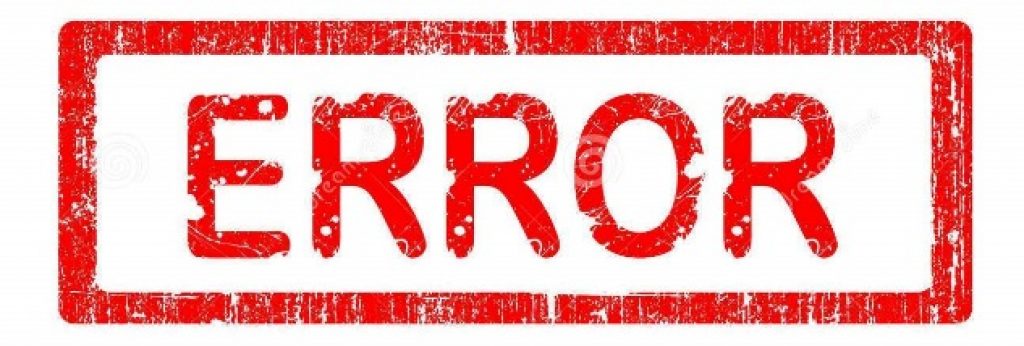
Startup Repair Offline
Дословно это проблема означает «восстановление запуска не в сети», порой устраняется после перезагрузки.
Однако зачастую система пытается восстановить себя без подключения к сети и у неё не получается. Поэтому придется ей помочь.
Обычно это решается несколькими способами:
- Сбрасыванием настроек BIOS.
- Подключением шлейфов.
- Восстановлением запуска.
- При помощи «Командной строки».
Все эти способы требуют определенны знаний и неопытному человеку лучше вызвать человека, который хорошо в этом разбирается.

0x0000007b
Наиболее пугающая для пользователей ошибка – «синий экран смерти». Зачастую это означает, что система «легла» и помогут ей только кардинальные меры.
Однако иногда случается и так, что после перезагрузки компьютера ошибка исчезает и больше не проявляет себя, однако стоит понимать, что таким образом компьютер сигнализировал о серьезной проблеме, которую необходимо устранить.
Основных причин проблемы может быть несколько:
- Несовместимость аппаратных средств.
- Неполадки драйвера.
- Проблемы с антивирусом.
- Проблемы в реестре.
В первую очередь необходимо провести диаг6ностику ошибки чтоб выяснить причину проблемы, после чего уже браться за её устранение в зависимости от выявленных причин.

Всем привет, «» — очередная ошибка из-за которой иногда перестает работать компьютер. Небольшая предыстория. Перед выходными мне принесли компьютер и попросили посмотреть, что с ним, как сказал пользователь: «Не загружается Windows и появляется ошибка».
Ну конечно, для начала диагностики неполадки я подключил его к себе. Включился компьютер, вроде бы нормально, даже БИОС издал один короткий звук, который обозначал, что система готова для работы. Но, как только дошла очередь до загрузки операционной системы, передо мной сразу высветилась та самая ошибка, о которой упоминал пользователь: «Error loading operating system».
Сразу можно сделать определенные выводы, что проблема заключается в или операционной системы. Что могло спровоцировать данную ошибка? Точного ответа нету, так как причин появления ошибки могло быть множество, начиная с некорректного выключения компьютера, заканчивая установкой какой либо программы, которая могла повредить системные файлы.
Как оказалось, в интернете описано очень большое количество различных советов, рекомендаций (таких как: , переустановить систему или отформатировать диск ) по устранению текстового сообщения с ошибкой «Error loading operating system». Но, как оказалось большинство из них выявились просто не эффективными и не принесли никакой пользы. Так что пришлось искать способы восстановления системы к рабочему состоянию, самостоятельно. Забегая на перед скажу, что мне это удалось, поэтому читайте дальше и вы узнаете сто процентный вариант, который поможет справится с ошибкой загрузки операционной системы

Хочу сразу заметить, что это сообщение появляется в основном только на Windows XP. Поэтому, все дальнейшие действия, которые я буду описывать ниже, будут показаны на примере именно этой операционной системе. Но, если же, у вас эта ошибка появилась на Windows 7, тогда напишите мне в комментариях и я обязательно постараюсь вам помочь.
Избавляемся от ошибки «Error loading operating system»
Как я упоминал ранее, я нашел очень много советов в интернете, но для мня они оказались бесполезны. Но, я все же хочу поделится с вами темы способами, какие на мой взгляд являются самыми адекватными и действительно могут помочь.
Первым из самых простых решений является изменение некоторых установок в настройках БИОСа. Мои примеры будут на Pheonix - AwardBIOS, но если у вас другая версия ничего страшного, просто ищите похожие названия и пункты. Как всегда в случае появления вопросов, оставляем комментарии.
Спускаемся на строчку ниже и выбираем «».


Откроются дополнительные настройки жесткого диска. Вот именно здесь нажав на пункт «» выбираем значение «Large ». После этого, сохраняем изменения и выходим с БИОСа нажав на клавишу F10. Проверяем результат, если не помогло переходим к следующему способу.

Исправление ошибки с помощью проверки диска
В этом варианте для избавления от ошибки «Error loading operating system» нам понадобится установочный диск с Windows XP (Пример ). Который мы вставляем в привод и . Начнется подборка и установка нужных драйверов, поэтому придется подождать несколько секунд. Потом же, должно появится меню где для строки восстановления нужно нажать клавишу «R ».

Появится черный экран в виде командной строки, на экране должно появится сообщение о том, что для начала нужно выбрать операционную систему с которой будем работать. У меня на скриншоте она одна, поэтому соответственно я ставлю цифру 1, скорей всего у вас будет также.


Пройдет несколько минут проверки на ошибки их исправления, если таковы были обнаружены на жестком диске. По окончанию проверки, командой «Exit» заканчиваем работу в строке восстановления, после чего компьютер начнет перезагрузку, а вам останется просто проверить результат от проделанной работы. Опять же, в случае неудачи и при повторном появление ошибки «Error loading operating system», пробуем избавится от нее с помощью следующего способа.
Избавляемся от ошибки «Error loading operating system» командой Fixmbr
Для этого варианта, как и для предыдущего понадобится загрузится с установочного диска и зайти в строку восстановления системы. Так же, как и в прошлом способе с помощью цифры 1, выбираем Windows, который мы будем восстанавливать и нажимаем клавишу «Enter».
Теперь вводим команду: . На экране появится текстовое сообщение с предупреждением о возможном повреждение имеющейся таблицы разделов. Но, так как у нас Windows вообще не загружается, можете спокойно нажимать на клавишу «Y » (YES ), чем вы подтвердите запуск процесса.

Ниже, прописуем команду . В очередной раз, появится сообщение с вопросом: «хотите записать новый загрузочный сектор в раздел C:?» Как и в прошлом варианте нажимаем на «Y» и подтверждаем выбор.

Теперь прописав «Exit», заходим обратно в БИОС и меняем приоритет загрузки с привода на жесткий диск. После следующего запуска компьютера его работоспособность должна восстановится к прежнему состоянию
Здравствуйте, сейчас я расскажу как можно восстановить загрузчик не только , но и вручную, что зачастую помогает в большинстве случаев.
Как происходит процесс загрузки компьютера?
После того как включился компьютер, происходит его самотестирование, далее управление передаётся в главную загрузочную запись жёсткого диска, в ней находится таблица разделов винчестера и небольшая программа загрузчик, которая считывает в этой таблице информацию с какого винчестера (если их несколько) и какого раздела жёсткого диска производить загрузку ОС.
Далее происходит загрузка ядра операционной системы в оперативную память и собственно запуск Windows XP. Так же нужно знать, что в загрузке операционной системы участвуют ещё и группа файлов, находящаяся в корневой директории диска С, а именно boot.ini, NTDETECT.COM, ntldr. Наличие всего вышеперечисленного, исключает наличие ошибки Bootmgr is missing при загрузке XP и обеспечивает успешный запуск системы.
Какие же могут быть причины возникновения ошибки Bootmgr is missing?

- Первое самое простое, при наличии нескольких жёстких дисков в системе, нарушились настройки Bios, а именно например в AMI Bios, во вкладке BOOT, пункт Boot Device Priority, далее Hard Disk Drives, в качестве винчестера с которого нужно производить загрузку выставлен совсем не тот, который нужен.
2. Использование в главной загрузочной записи программ сторонних разработчиков, так называемых менеджеров загрузки, например Acronis OS Selector, применяется в основном при наличии на компьютере нескольких операционных систем, менеджер выводит в начале загрузки удобное меню выбора ОС.
Пользоваться такими программами нужно очень осторожно, при некорректном удалении с компьютера самой программы Acronis Disk Director, очень большой шанс заняться восстановлением загрузчика Windows XP.
3. Тоже самое относится к загрузчику GRUB, позволяющему использовать на одном компьютере Linux и Windows XP, при удалении GRUB, вы оставите свой компьютер один на один с непонятной ему загрузочной записью и он не долго думая покажет вам Bootmgr is missing.
Вот в крации что мы будем делать
Исправлять ситуацию в этом случае будем в консоли восстановления Windows XP, первое введём команду FIXMBR и перепишем главную загрузочную запись, второй командой FIXBOOT запишем новый загрузочный сектор.
Но и это ещё не всё, после исправления загрузочной записи, а так же записи нового загрузочного сектора в консоли, ситуация с выводом ошибки может остаться неизменной и могут быть уже другие ошибки, к примеру: NTLDR is missing. В этом случае нужно ещё раз убедится в наличии файлов загрузочного сектора, напрямую участвующих в загрузке Windows XP: boot.ini, NTDETECT.COM, ntldr, в корневой директории диска (С:), в принципе для загрузки Windows XP вполне хватит трёх данных файлов.
Проще всего использовать Live CD, произвести с него загрузку, далее зайти в корневую директорию диска С и убедится в наличии данных файлов, если их там нет, значит нужно скопировать их с любой работоспособной XP и закинуть их себе, предварительно проверив и в случае необходимости отредактировав файл boot.ini, простой текстовый файл, в котором прописан путь к системным файлам Windows XP, сделать это нужно обязательно, а то получите другую ошибку, можете почитать Редактирование BOOT.INI.
Но есть способ проще: восстановление загрузчика Windows XP с помощью консоли восстановления. Если у вас есть дистрибутив XP, давайте им воспользуемся и скопируем три наших файла boot.ini, NTDETECT.COM, NTLDR в корневую директорию диска С.
Как восстановить загрузчик Windows ХР?
Загружаемся с установочного диска Windows XP, выбираем восстановить R. Если у нас одна операционная система ставим цифру 1.

Если был пароль вводим его, если нет нажимаем Enter.
Вводим команду FIXMBR, данная команда восстановления поврежденной таблицы разделов жёсткого диска, она перезапишет главную загрузочную запись.

Подтверждаем запись новой MBR, ставим Y

Вводим команду FIXBOOT, и соглашаемся записать новый загрузочный сектор.

Копируем файлы ntldr, NTDETECT.COM, boot.ini с дистрибутива в корень системного диска С. Вводим команду МАР и смотрим букву нашего дисковода, в моём случае (D:)


Вводим D: (букву дисковода) и нажимаем Enter.

Переходим в папку i386, которая находится на установочном диске Windows XP, из неё скопируем наш файл NTLDR в корень диска С. Вводим команду cd i386 и Enter

Копируем файл NTLDR в корень нашего системного диска с операционной системой командой copy NTLDR C.
Загрузка Windows состоит из множества этапов, выполняемых последовательно. Если одна из операций при запуске выполняет некорректно, то система не загрузится. Одной из наиболее распространенных проблем такого рода является повреждение загрузочной записи Windows XP.
Что такое загрузочная запись?
В главной загрузочной записи, более известной как MBR, хранится фрагмент кода, специальная сигнатура и таблицы разделов, необходимые для корректного запуска системы. При включении компьютера BIOS после завершения начального теста загружает фрагмент кода MBR на оперативную память, передавая ему (коду) управление дальнейшим запуском Windows.
Если вы видите на экране сообщение типа «ntldr is missing», «no boot device» или просто черный фон без дальнейшего продвижения, то для исправления ошибки вам необходимо выполнить восстановление загрузчика Windows XP.
Причины сбоя:
- Неправильная установка нескольких операционных систем, при котором загрузочный код затирается.
- Удаление ОС Linux или менеджера загрузки.
- Вирусное заражение (обычно программы-вымогатели, блокирующие запуск Windows).
- Аппаратное повреждение диска.
- Перебои с питанием (аварийное выключение).
Иногда получается вернуть системе работоспособностью простой перезаписью MBR, порой приходится восстанавливать загрузочный сектор. Наиболее трудный случай – ручное копирование файлов загрузчика в загрузочный сектор винчестера.
Восстановление MBR
Первое, что нужно сделать, если система не запускается – восстановить MBR, используя консоль восстановления:

Загрузочная запись восстановлена – попробуйте перезагрузиться и снова включить Windows XP.
Восстановление загрузочного сектора
Если на экране появляется сообщение типа «NTLDR is missing», то причиной неполадки является повреждение загрузочной записи. По симптомам этот сбой похож на ошибку MBR, поэтому лучше выполнить две команды восстановления:
Если перезапись загрузочного сектора и MBR не помогла, то попробуйте исправить ошибки в файле Boot.INI:

В ходе выполнения команды программа просканирует все разделы диска, пытаясь найти копию Windows. Пользователю будет предложено осуществить запись информации о загрузке этой системы в файл конфигурации, в результате чего Windows начнет стартовать корректно.
Копирование файлов загрузки
Если создание новых MBR и загрузочного сектора не помогает устранить ошибку при запуске, то придется вручную переносить файлы NTLDR, NTDETECT.COM и boot.ini в корень диска.
- Загрузитесь с диска, откройте консоль восстановления.
- Проведите запись MBR и загрузочного сектора, как показано выше.
- Выполните команду «map» для вывода списка всех подключенных дисков. Найдите букву носителя с дистрибутивом Windows.

- Введите букву диска с дистрибутивом и нажмите Enter, чтобы перейти к работе с ним.

- Введите «cd i386», чтобы открыть одноименную папку на дистрибутиве Windows XP.

- Введите «copy NTLDR C:\», чтобы скопировать файл NTLDR.
- Введите «copy NTDETECT.COM C:\» для копирования файла NTDETECT.COM.
Следующим на очереди будет файл BOOT.INI.
Что сказать, многие пользователи компьютерных систем настолько привыкли к работе в среде Windows XP, что ни за что не хотят менять ее на более свежие системы. Однако сама «экспишка», равно как и последующие версии ОС Windows, подвержена появлению ошибок типа: «Не удается запустить HAL.dll», «Файл не найден», «Файл поврежден или отсутствует» и т. д. Давайте посмотрим, что можно сделать для восстановления загрузки системы без кардинальных мер типа полной переустановки.
Что это за файл?
Если говорить о самом файле, понимание его функционирования для рядового пользователя будет достаточно сложным.
В общих чертах: в Windows XP HAL.dll отвечает за взаимодействие программных и «железных» компонентов и представляет собой так называемый слой программного кода на уровне аппаратных абстракций, то есть, скрывает некоторые моменты аппаратной реализации на всех уровнях - от «железа» до прикладных программ. Это касается всех присутствующих в системе компонентов.

Так почему же возникают непонятные многим ошибки при загрузке системы, когда на экране монитора появляется надпись «HAL.dll отсутствует или поврежден»? Windows XP, как одна из устаревающих систем, подвержена таким сбоям более всего.
Основные функции библиотеки
Что касается функционала, можно сказать, что данная библиотека представляет собой некую прослойку, которая позволяет не только пользователю, но и любому разработчику программного обеспечения использовать команды приложений для непосредственного обращения, скажем, к какому-то «железному» компоненту, даже без учета его марки, названия, производителя и т. д.
В целом же это универсальный мост, который позволяет программе работать на любом оборудовании в универсальном режиме. Чтобы было понятнее: в чем-то функционал библиотеки HAL.dll по принципу работы можно сравнить с тем же DirectX.
Почему возникает ошибка «HAL.dll отсутствует или поврежден» (Windows XP)?
Вообще причин для появления таких ошибок может быть очень много. Самыми банальными ситуациями являются повреждения винчестера или планок оперативной памяти. В этом случае нужно просто провести их диагностику.
Само собой разумеется, что нельзя исключать и пагубное воздействие вирусов, которые способны не только изменять структуру файла, но и даже полностью удалять его с жесткого диска.

Однако сейчас такие ситуации мы принимать в расчет не будем. Исходим из того, что винчестер в порядке, вирусов нет, а ошибка «HAL.dll отсутствует или поврежден» (Windows XP) вызвана исключительно в связи с программными сбоями.
Восстановление системы
Первой рассмотрим ситуацию, когда систему загрузить все-таки можно. Естественно, в начале загрузки системы на может появиться строка, сообщающая о том, что компонент Windows root\System32\HAL.dll не найден (отсутствует или поврежден).

Самым простым решением может стать загрузка Windows XP в безопасном режиме, но только с командной строкой (в начале процесса загрузки используется клавиша F8, после чего выбирается соответствующий раздел).
После появления командной строки нужно просто прописать в ней сочетание c:\windows\system32\restore\rstrui.exe (восстановление системы), а дальше просто следовать инструкциям на экране. Во многих случаях это помогает. Но что делать, если сообщение со строкой отсутствия загрузочного элемента Windows root\System32\HAL.dll l появляется снова и система не грузится вообще?
Исправление неправильных записей в файле boot.ini
Немногие пользователи знают, что не всегда ошибка загрузки связана именно с рассматриваемой библиотекой. Иногда это только следствие, а причина кроется в некорректных (неправильных) записях в файле boot.ini, указывающих на раздел тома, где находится операционная система. Можно, конечно, использовать некоторые программы для Windows XP (мы их перечислим несколько позже), но сейчас посмотрим, что можно сделать самому без их помощи.

Итак, для начала загружаемся с любого инсталляционного диска Windows XP, предварительно выставив CD/DVD-ROM в качестве приоритетного устройства загрузки в BIOS, после чего нажатием клавиши «R» переходим к консоли восстановления.

Теперь выбираем необходимую сборку Windows XP, если нужно, вводим пароль админа, а затем используем команду bootcfg/rebuild и нажимаем «Ввод». После обнаружения копии Windows и поступившего запроса добавляем ее в список загрузки (нажимаем «Y» и вводим идентификатор в виде модификации Windows XP (Home Edition или Professional), в общем, то, что установлено на компьютере).
После этого перегружаемся и выбираем вариант загрузки с новым источником. Только после этого можно будет найти в системе файл boot.ini, открыть его при помощи обычного «Блокнота» и удалить неправильный путь загрузки.
Ошибка HAL.dll: устранение последствий при помощи консоли
Вышеприведенные варианты восстановления срабатывают не всегда. Причина действительно может состоять именно в повреждении или отсутствии искомого файла, который по умолчанию расположен на системном диске (чаще всего это диск «C») по адресу Windows\System32\HAL.dll.
Тут нам снова понадобятся инсталляционный диск и вход в как это было описано выше. Теперь наша задача сводится к тому, чтобы найти на диске оригинальный файл и скопировать его в системный раздел винчестера. Оговоримся сразу: такие действия применимы исключительно к системе Windows XP, с «семеркой» и «восьмеркой» такие вещи не проходят.
Допустим, дисковод у нас обозначен литерой «E». Сам файл на диске находится в папке i386. Чтобы убедиться, что он действительно есть, используем команду E:\I386>dir. Нашли? Прекрасно! Но почему же тогда название файла не соответствует оригиналу, а обозначено как HAL.dl_? Только потому, что это запакованный архив CAB, который нам и нужно распаковать.

Для этого используем команду expand e:i386hal.dl_ c:\windows\system32 (с пробелом перед литерой диска «C»). Можно, конечно, распаковать файл и просто на системный диск, а затем скопировать его в нужное место. Но зачем, если можно произвести копирование и замену напрямую? После этого система должна загрузиться в обычном режиме без всяких проблем.
Лучшие программы для исправления ситуации
Впрочем, если такие способы исправления ошибки «HAL.dll отсутствует или поврежден» (Windows XP) некоторым пользователям могут показаться слишком заумными, можно использовать множество специализированных приложений типа Acronis Disk Director, Acronis Recovery Expert, Bootice и другие.

Такие программы для Windows XP, в принципе, особо между собой не отличаются, поскольку загружать их нужно непосредственно с оптического носителя или флэшки, а в работе они используют сходные методы. Другое дело, что пользователю не придется вводить специфичные команды, поскольку в них меню полностью конкретизировано, а в основе своей они рассчитаны на восстановление утерянных или поврежденных данных или даже целых логических разделов жесткого диска.
Если вы уже заметили, все эти приложения представляют собой программы общего типа, так сказать, на все случаи жизни. Естественно, в чем-то они, к примеру, неопытному пользователю и смогут помочь. Хотя вызывает законные сомнения тот факт, что рядовой юзер, не обладая необходимыми знаниями, будет использовать именно их. К сожалению, большинство из них, не вникая в суть вопроса, быстренько берутся за переустановку системы. А зря.
Может случиться и такое, что при повторной установке Windows возникнут такие ошибки, что и инсталляция до конца доведена не будет, а в итоге пользователь получит совершенно неработоспособную систему.
Заключение
Конечно, использование программ восстановления информации - это хорошо. Но все равно твердой уверенности в том, что необходимый файл динамической библиотеки будет полностью восстановлен, никто гарантии дать не может. Поэтому, несмотря на кажущуюся простоту работы с такими приложениями и их практически полную автоматизацию, лучше не полениться и воспользоваться стандартными методами восстановления загрузки системы. Пусть они сложнее или занимают больше времени, зато в таком случае можно быть на все сто быть уверенным, что работоспособность Windows XP будет восстановлена целиком и полностью.
Правда, в некоторых случаях, когда ошибки данной динамической библиотеки являются не причиной, а следствием других программных сбоев, применение подобных утилит может быть оправданным. Однако если проблема - в винчестере или в нарушении работы оперативной памяти, тут ничего не поделаешь. Сначала придется провести полное тестирование, а в самом неприятном случае - заменить «железо» и установить систему, что называется, с чистого листа. Придется с этим смириться.